
Find en lokalitet i Kort på Mac
Du kan finde adresser, virksomheder, landmærker m.m. – både i nærheden og længere væk – og få oplysninger om en lokalitet.
Siri: Spørg Siri om noget, f.eks.: “Hvad er den hurtigste vej til Kastrup Lufthavn?” Lær at bruge Siri.
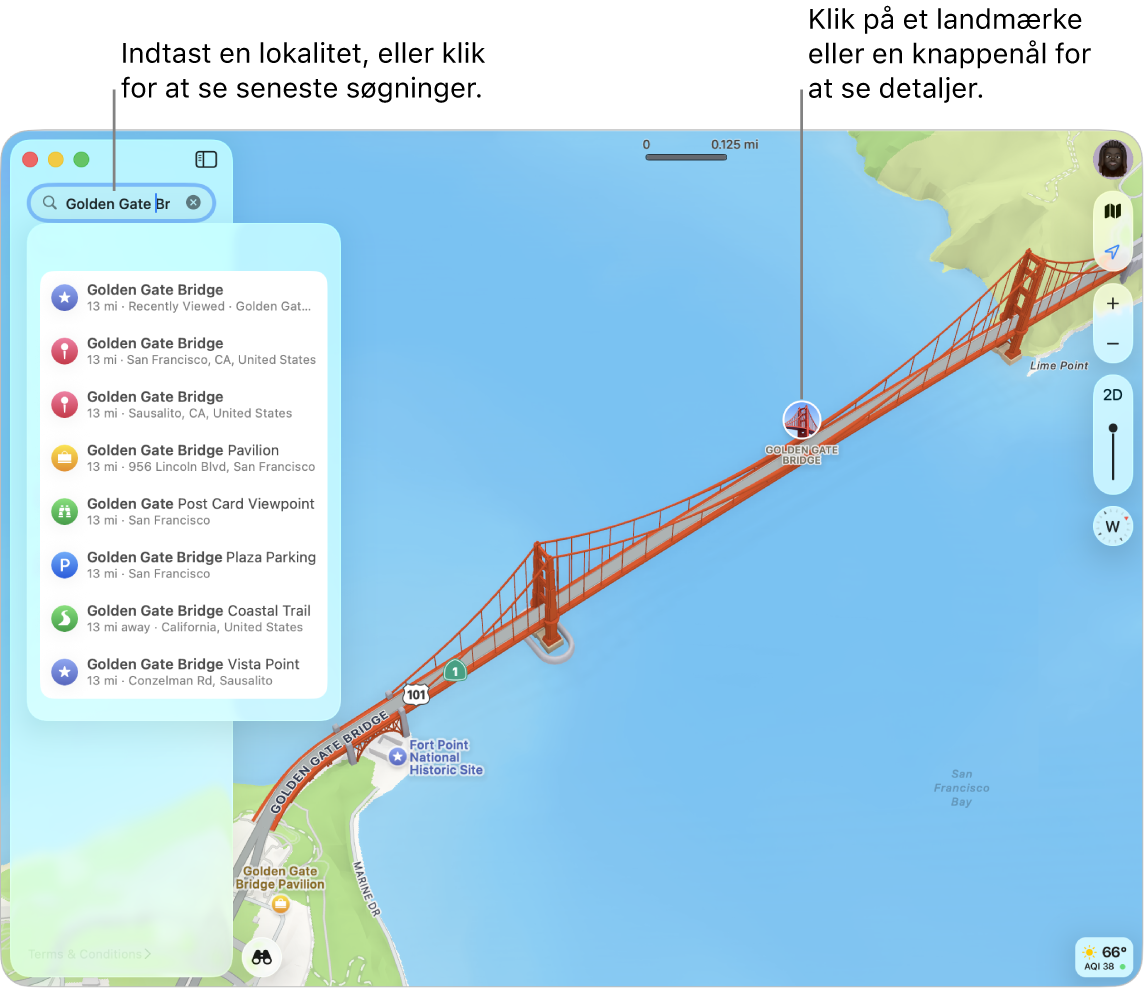
Søg efter en lokalitet
Gå til appen Kort
 på din Mac.
på din Mac.Click the search field at the top of the sidebar, then enter an address or other information. For eksempel:
Vejkryds (“Østerbrogade og Jagtvej”)
Område (“Nyboder”)
Landmærke (“Trapholt”)
Postnummer (“6062”)
Virksomhed (“film”, “restauranter København” eller “Apple, Inc.”)
Oplysninger om en lokalitet (“Italiensk restaurant” eller “Cafe med Wi-Fi”)
GPS-koordinater (“37,8199 N, 122,4783 W”)
En person i dine kontakter
En anmodning eller et spørgsmål, hvor du bruger naturligt sprog (“Er der parker med legepladser i nærheden?”)
Hvis du ikke kan se indholdsoversigten, skal du klikke på
 .
.Klik på et resultat for at vise det i Kort.
Tip: Du kan søge efter en anden lokalitet uden at miste den lokalitet, der vises, ved at søge i et nyt vindue eller en ny fane. Vælg Arkiv > Nyt vindue eller Arkiv > Ny fane.
Få oplysninger om en lokalitet
Gå til appen Maps
 på din Mac.
på din Mac.Klik på en lokalitet på kortet, og rul derefter ned på stedkortet.
Stedkort kan vise en lokalitets adresse, lokalitetens type (f.eks. en virksomhed eller et landmærke), afstanden fra din aktuelle lokalitet, vurderinger og anmeldelser m.m. Du kan også få vejvisning, gemme lokaliteten i dine steder eller kontakter eller rapportere et problem.
Klik på
 for at lukke stedkortet.
for at lukke stedkortet.